SlimJet 21.0.8.0
Motor Chromium je ustvaril veliko število brskalnikov in vsaka od njih ima različne funkcije, ki izboljšujejo in poenostavljajo interakcijo z internetnimi stranmi. SlimJet je eden izmed njih - ugotovimo, kaj ponuja ta spletni brskalnik.
Vsebina
- Vgrajen blokator oglasov
- Prilagodljiva nastavitev začetne strani
- Podpora teme
- Namesti razširitve
- Obnovi zadnjo sejo
- Shranite strani kot PDF
- Orodja za zajemanje oken
- Upravitelj prenosov
- Prenesite video
- Pretvori zavihek v aplikacijo
- Oddaja
- Prevajanje strani
- Način brez beleženja zgodovine
- Stranska vrstica z zaznamki
- Prilagodi orodno vrstico
- Razdeli zaslon
- Kartice za samodejno posodabljanje
- Stisni fotografijo
- Ustvarjanje vzdevka
- Nizka poraba virov
- Samodejno razkladanje zavihkov v ozadju
- Zasluge
- Slabosti
- Prenesi SlimJet brezplačno
Vgrajen blokator oglasov
Ko prvič zaženete SlimJet, boste pozvani, da aktivirate blokator oglasov, ki bo po mnenju razvijalcev blokiral vse oglase na splošno.
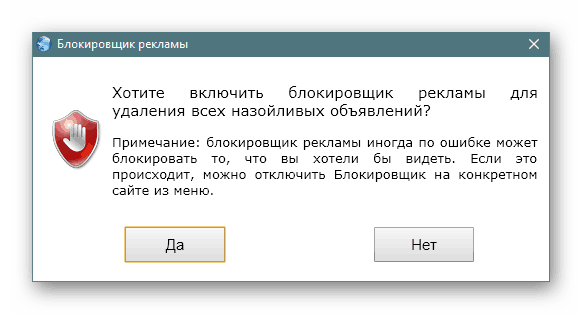
Filtri z njim se uporabljajo za razširitev Adblock plus zato bodo pasice in drugi oglasi blokirani na ravni ABP. Poleg tega je ročno nastavitev filtrov, ustvarjanje belega seznama lokacij in, seveda, zmožnost onemogočanja dela na določenih straneh.
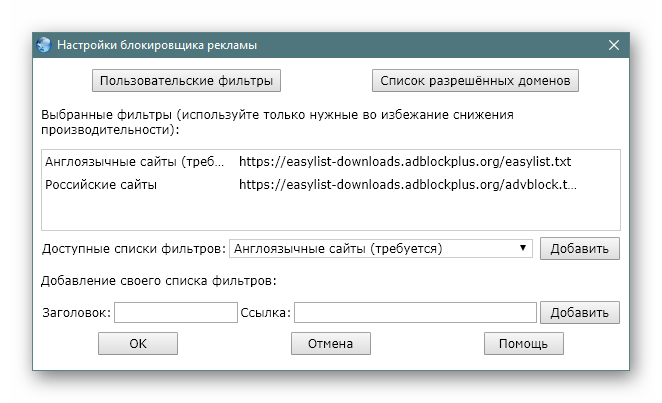
Prilagodljiva nastavitev začetne strani
Nastavitev začetne strani v tem brskalniku je verjetno najbolj napredna od vseh drugih. Privzeto je »Nov zavihek« videti povsem nepredstavljiv, vendar ga lahko vsak uporabnik spremeni, da ustreza njegovim potrebam.
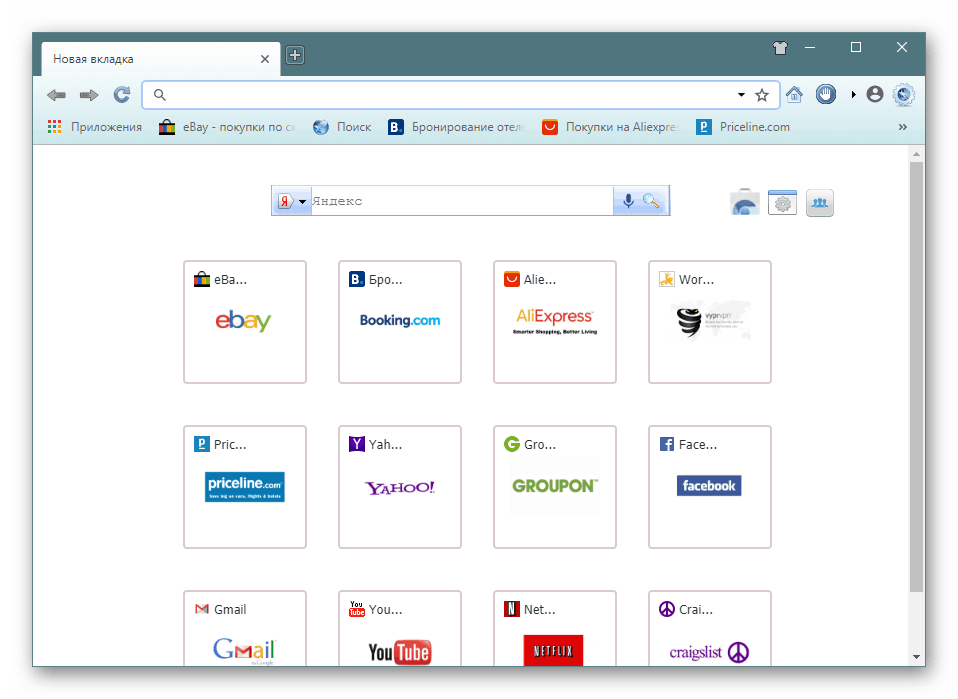
S klikom na ikono zobnika se prikaže meni z nastavitvami strani. Tu lahko prilagodite število vizualnih zaznamkov in jih lahko dodate od 4 do 100 (!) Kosov. Vsaka ploščica je v celoti urejena, razen da ne morete postaviti lastne slike, kot je to storjeno v Vivaldi . Uporabnik je prav tako povabljen, da spremeni ozadje na poljubno barvo ali nastavi svojo sliko. Če je slika manjša od velikosti zaslona, bo funkcija "Zapolni ozadje s sliko" zaprla prazen prostor.
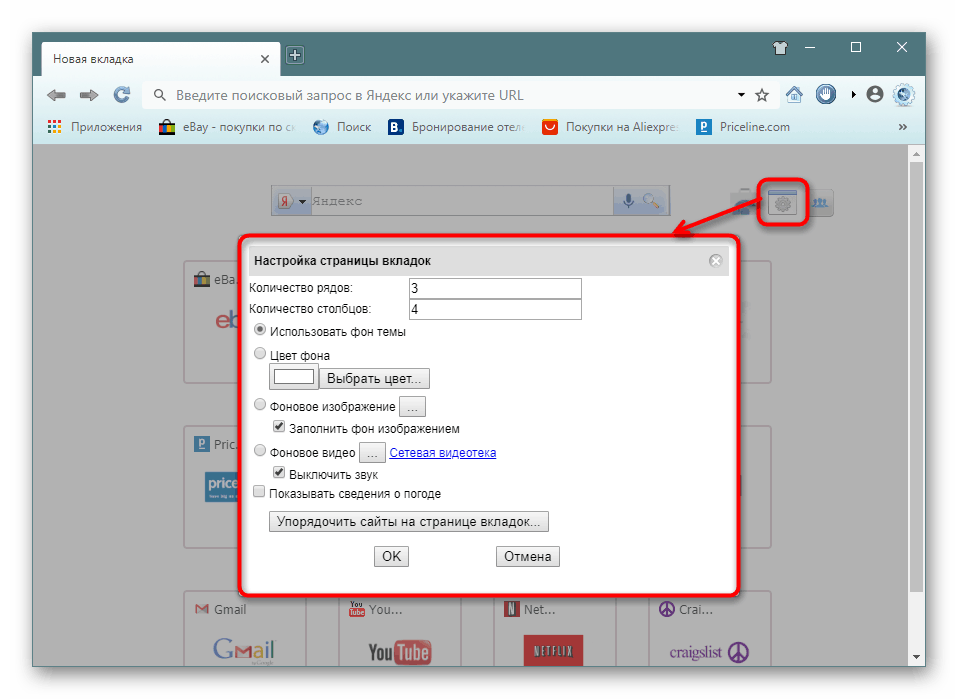
Še ena zanimiva priložnost bi bila namestitev video posnetka, tudi s sposobnostjo predvajanja zvoka. Resnica je vredno omeniti, da na šibkih računalnikih morda ne bo deloval zelo stabilno, in prenosni računalniki bodo imeli baterijo, ki bo hitreje sedela. Po izbiri se predlaga vklop prikaza vremena.
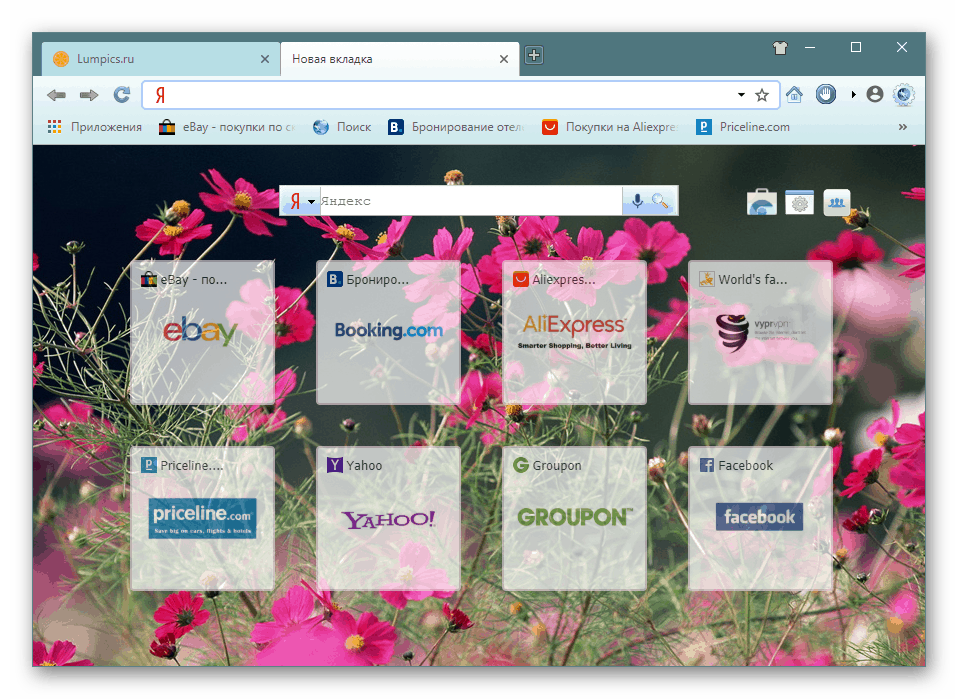
Podpora teme
Ne brez podpornih tem. Pred nastavitvijo lastne slike ozadja se lahko sklicujete na seznam razpoložljivih preoblek in izberete tisto, ki jo želite.
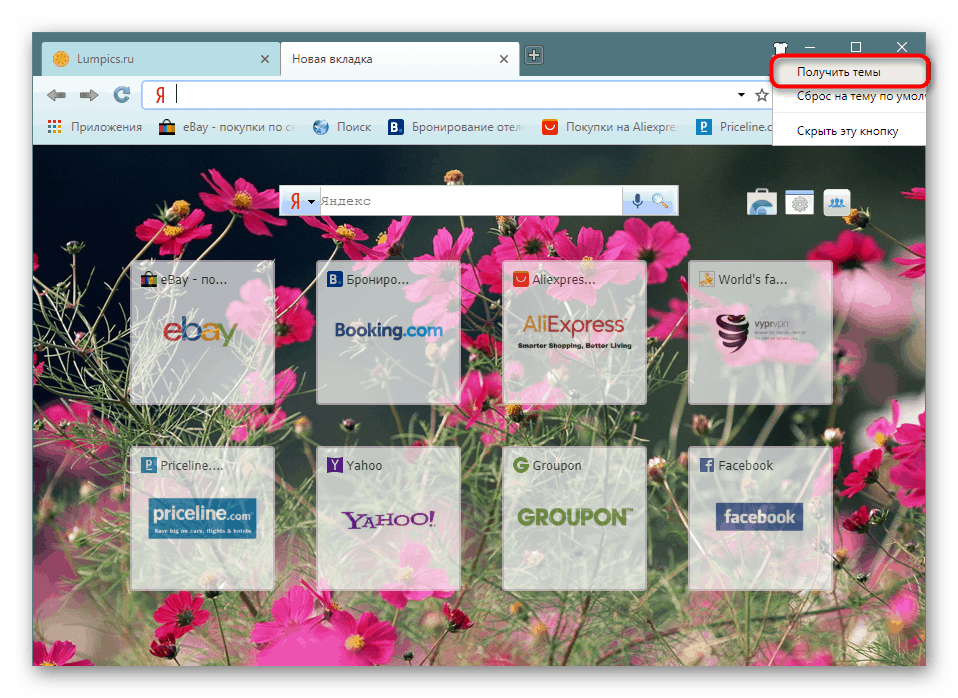
Vse teme so nameščene iz spletne trgovine Chrome, saj oba brskalnika delujeta na istem računalniku.
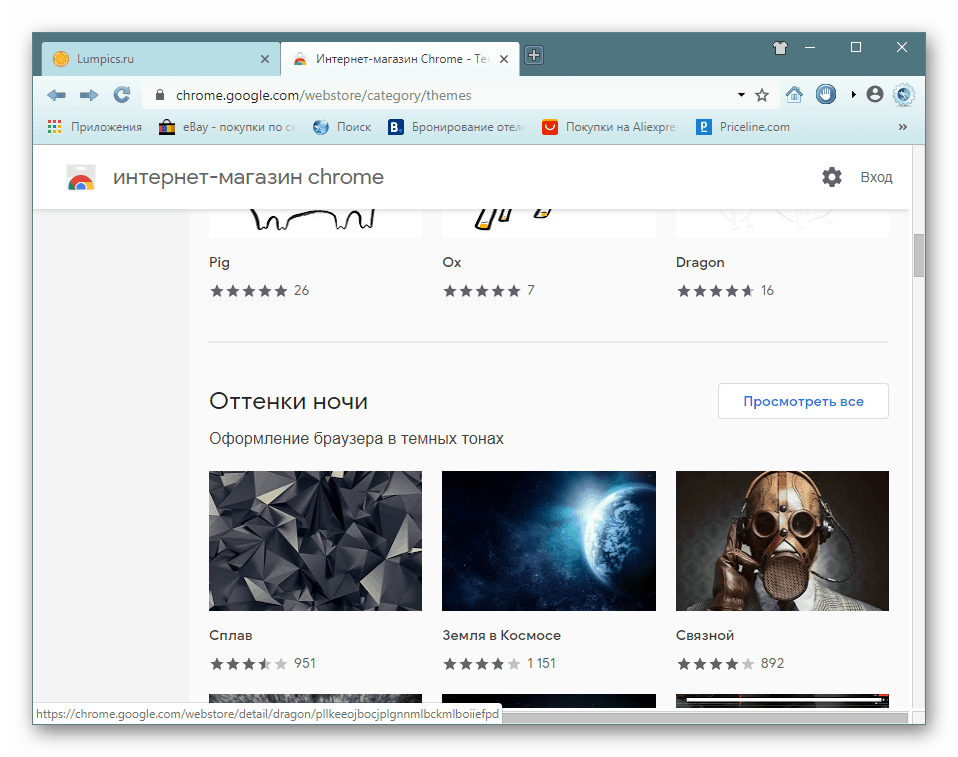
Namesti razširitve
Kot je že postalo jasno, se po analogiji s temami iz Googlove spletne trgovine vse razširitve lahko brezplačno prenesejo.
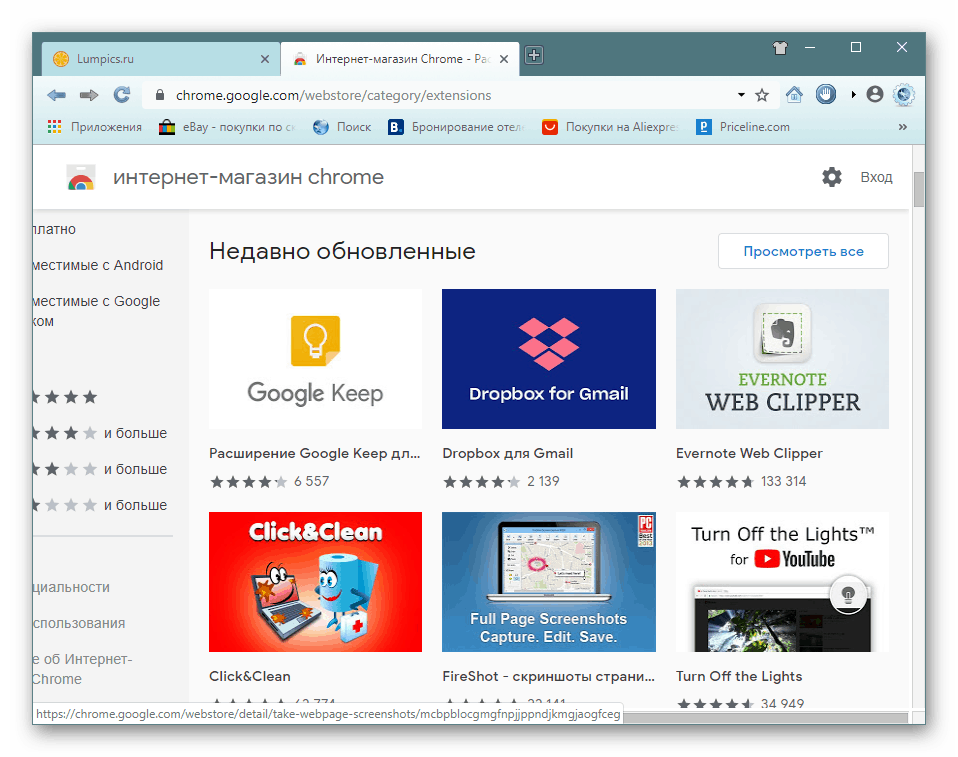
Za udobje je gumb za hiter dostop do strani z dodatki postavljen na "Nov zavihek" z prepoznavno ikono.
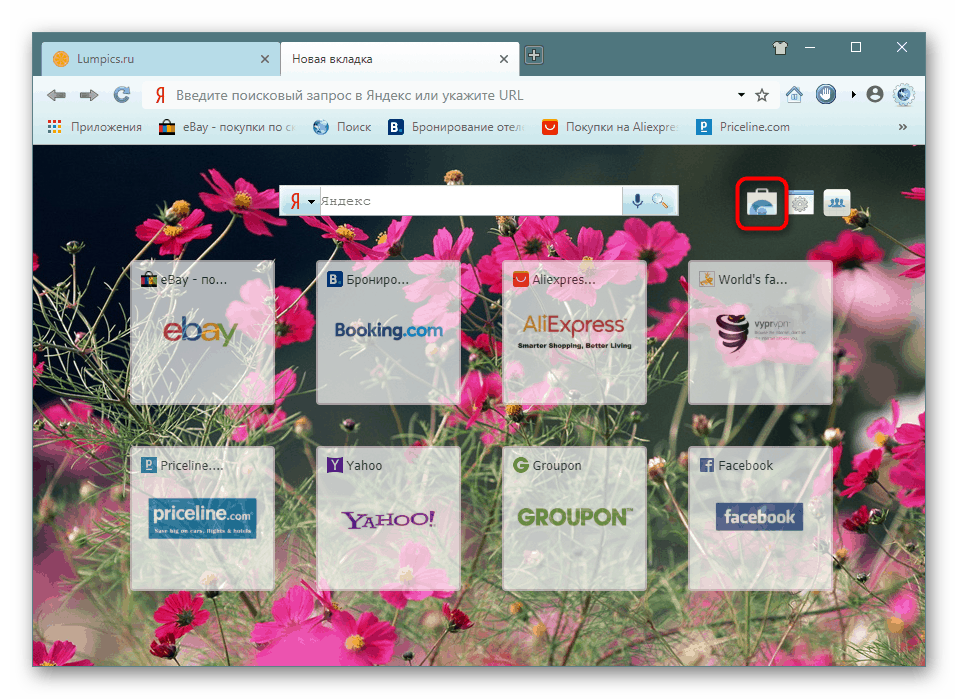
Obnovi zadnjo sejo
Poznana situacija za mnoge - zadnja seja spletnega brskalnika ni bila ohranjena, ko je bila zaprta, in vse strani, vključno s fiksnimi zavihki, ki so bile načrtovane za obisk, niso več. Tudi iskanje po zgodovini tukaj ne more pomagati, kar je zelo neprijetno, če so bile za posameznika pomembne nekatere strani. SlimJet lahko obnovite zadnjo sejo - samo odprite meni in izberite ustrezno postavko.
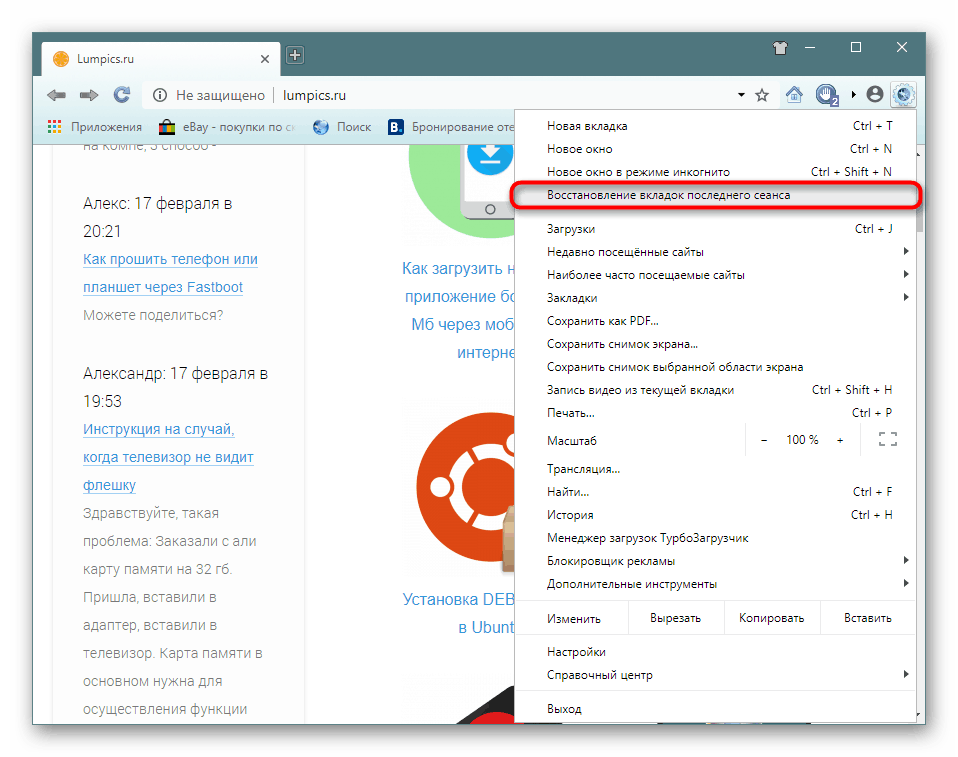
Shranite strani kot PDF
PDF je priljubljena oblika za shranjevanje besedila in slik, zato lahko številni spletni brskalniki shranijo strani v tej obliki. SlimJet je eden izmed njih, in ohranjanje je obnovljeno tukaj z običajno funkcijo tiskanja listov, ki temelji na brskalniku.
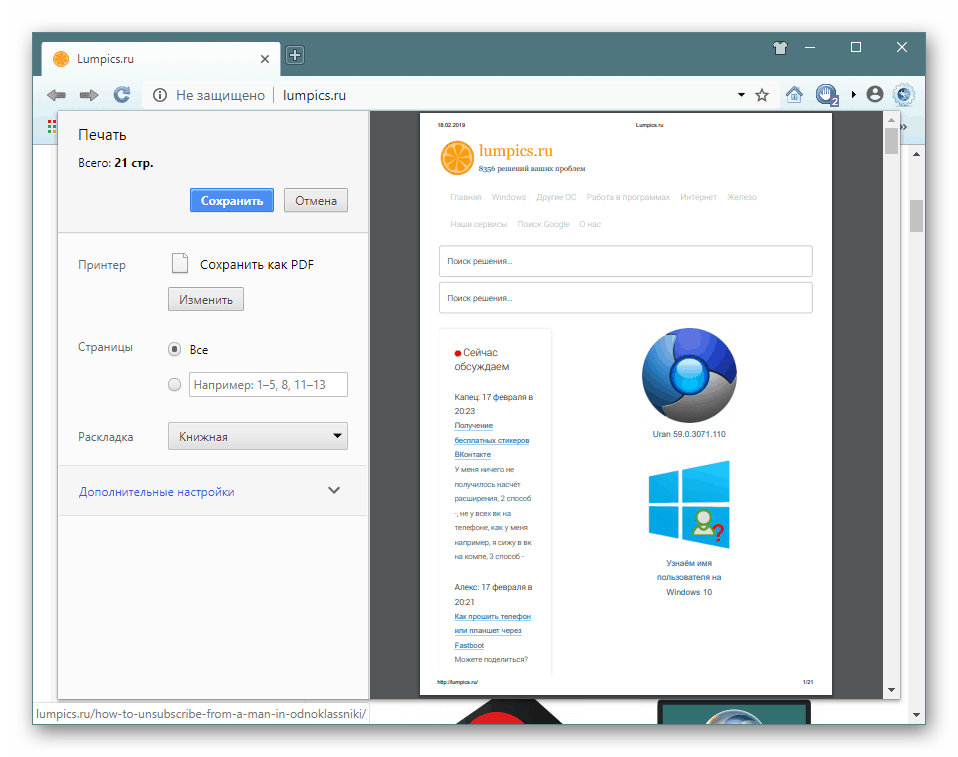
Orodja za zajemanje oken
Medtem ko brskate po internetu, uporabniki pogosto najdejo pomembne in zanimive informacije, ki jih je treba shraniti ali deliti kot sliko. V ta namen so v programu 3 orodja, ki omogočajo zajemanje dela zaslona. Zaradi tega ni treba namestiti programov tretjih oseb, razširitev ali shranjevati posnetkov zaslona prek odložišča. Hkrati SlimJet ne zajame svojega vmesnika - samo bo naredil posnetek zaslona spletne strani.
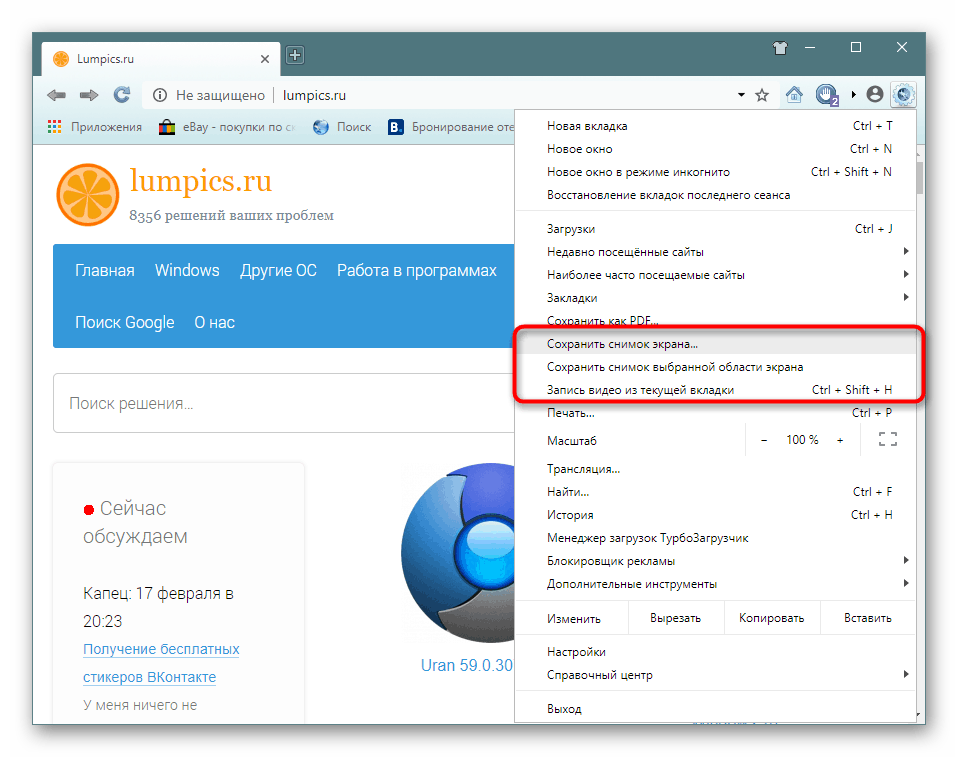
Posnetek celotnega zavihka
Če je uporabnik zainteresiran za celotno stran, je funkcija »Shrani posnetek ...« odgovorna za prevod v sliko. Nobenega področja ni mogoče izbrati sami, saj je zajemanje samodejno - vse, kar ostane, je, da določite lokacijo za shranjevanje datoteke v računalnik. Bodite previdni - če se stran spletnega mesta spušča, ko se pomika, boste na izhodu dobili veliko sliko.
Izbrano območje
Ko se stran zanima samo za določeno področje, jo zajamete in izberete funkcijo »Shrani posnetek izbranega območja zaslona« . V tem primeru uporabnik izbere meje, označene z rdečimi črtami. Modra barva označuje celotne dovoljene meje, kjer lahko posnamete posnetek zaslona.
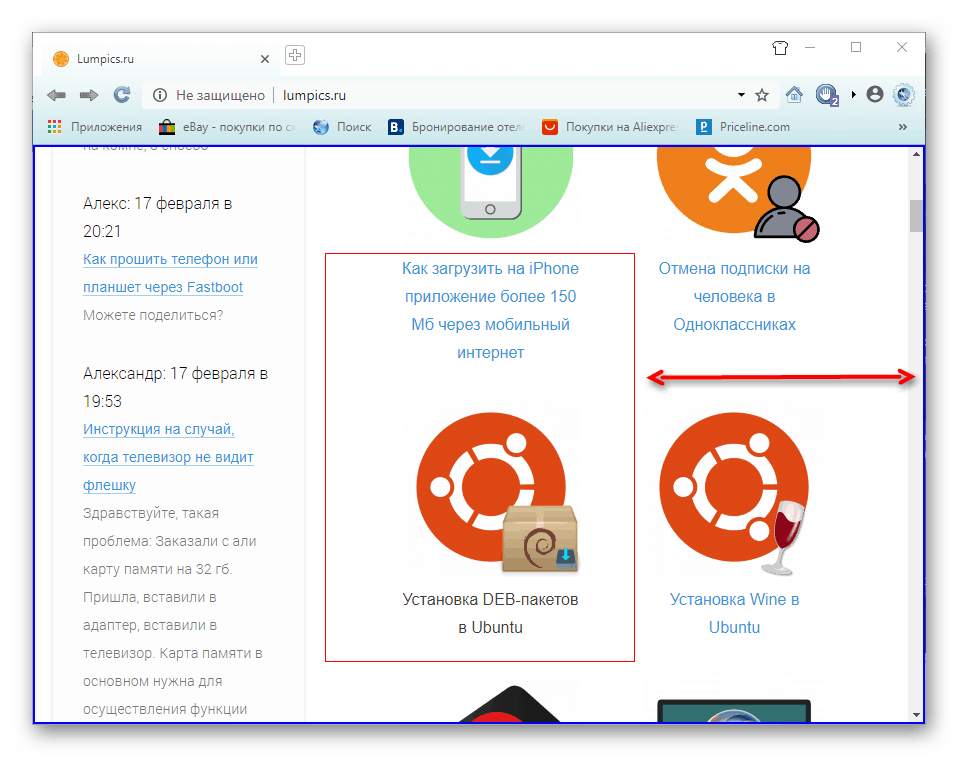
Snemanje videa
Precej nenavadno in uporabno za nekatere, sposobnost za snemanje videa kot alternativa programom in storitvam za prenos videoposnetkov z interneta. V ta namen uporabite "Snemanje videa s trenutnega zavihka". Iz naslova je jasno, da posnetek ne velja za celoten brskalnik, zato ne bo mogoče ustvariti nekaj kompleksnih video posnetkov.
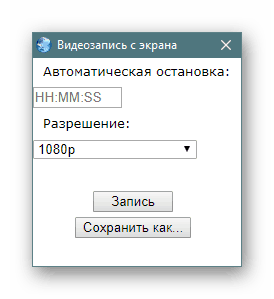
Uporabnik lahko določi ne le kakovost fotografiranja, temveč tudi čas v urah, minutah in sekundah, po katerem se snemanje samodejno ustavi. To je odličen način za snemanje nekaterih pretočnih oddaj in televizijskih programov, ki potekajo v neprijetnih časih, na primer ponoči.
Upravitelj prenosov
Vsi mi pogosto prenesemo nekaj iz interneta, če pa so nekateri omejeni na majhne velikosti datotek, kot so slike in gif, drugi uporabljajo omrežne zmožnosti v največji meri in izsilijo velike datoteke. Žal vsi uporabniki nimajo stabilne povezave, zato prenos morda ne bo uspel. To vključuje tudi prenos z nizko stopnjo donosa, ki se lahko prekine, vendar ne več zaradi napake ponudnika prenosa.
"Turbokompresor" v SlimJetu vam omogoča fleksibilno upravljanje vseh prenosov, tako da vsak od njih razkrije svojo mapo za shranjevanje in število povezav, ki nadaljujejo prekinjen prenos, namesto da se začne od začetka.
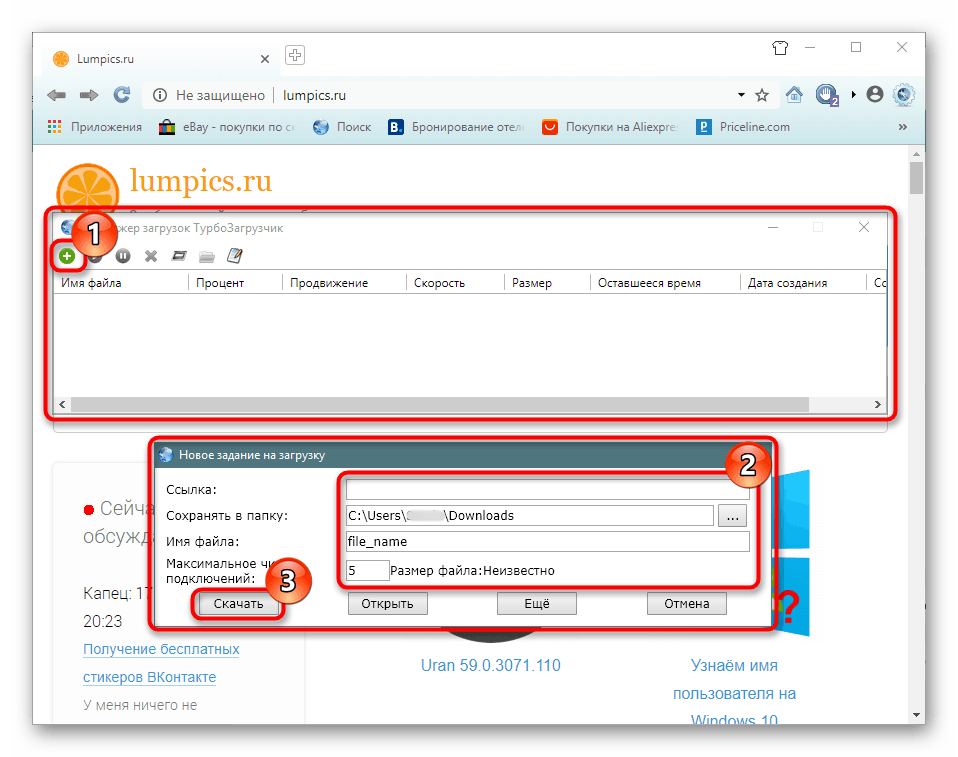
Če kliknete na "Več" , lahko prenesete tudi prek FTP z vnosom "Uporabniško ime" in "Geslo" .
Prenesite video
Vgrajeni downloader omogoča preprosto nalaganje videoposnetkov s podprtih spletnih mest. Gumb za prenos se nahaja v naslovni vrstici in ima ustrezno ikono.
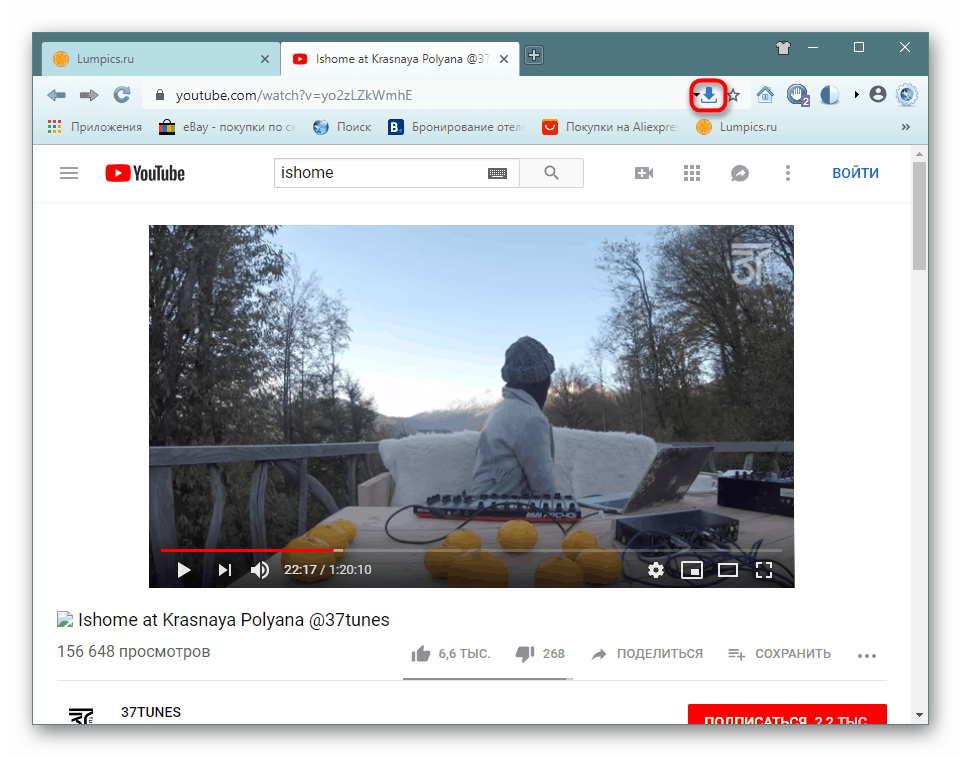
Ko prvič uporabite, vas bo brskalnik pozval, da namestite video transkoder, brez katerega ta funkcija ne bo delovala.
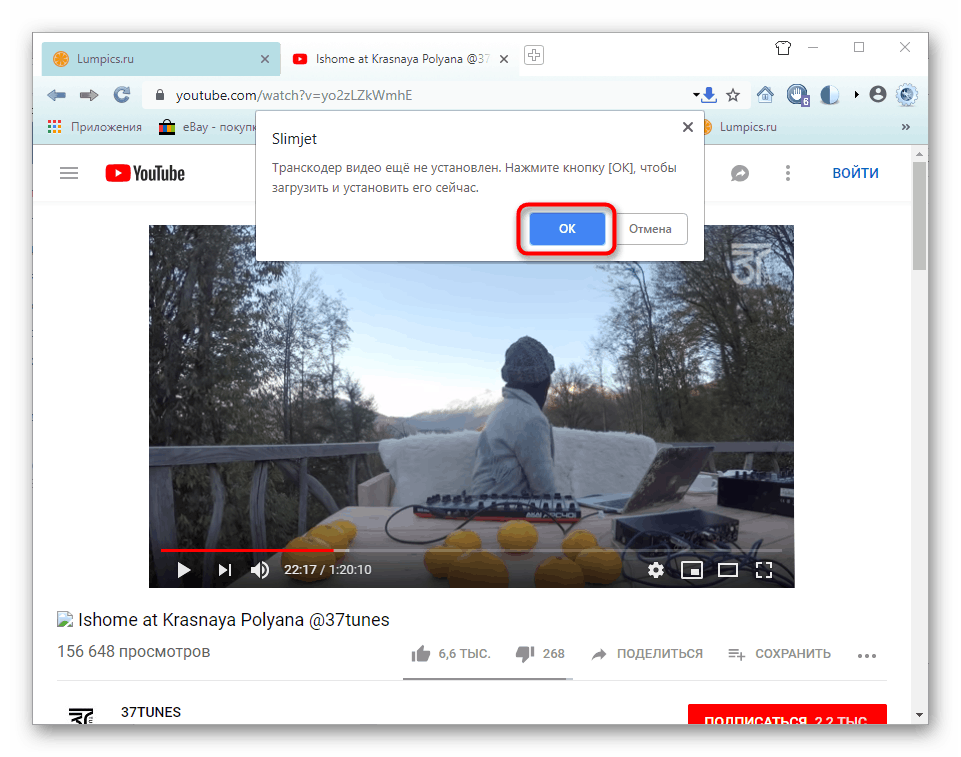
Po tem vam bomo ponudili prenos videoposnetkov v enem od dveh formatov: Webm ali MP4. Prva oblika si lahko ogledate v predvajalniku VLC bodisi preko SlimJet v ločenem zavihku, drugi pa je univerzalen in primeren za vse programe in naprave, ki podpirajo predvajanje videa.
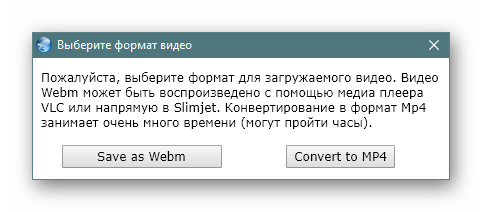
Pretvori zavihek v aplikacijo
V Google Chrome Internetne strani je mogoče zagnati kot ločene aplikacije. To vam omogoča udobno razlikovanje med celotnim delom v brskalniku in na določenem mestu. Podobna možnost je v SlimJetu in na dva načina. Z desno tipko miške in izbranim elementom »Pretvori v okno aplikacije« takoj ustvarite ločeno okno, ki ga lahko popravite v opravilni vrstici.
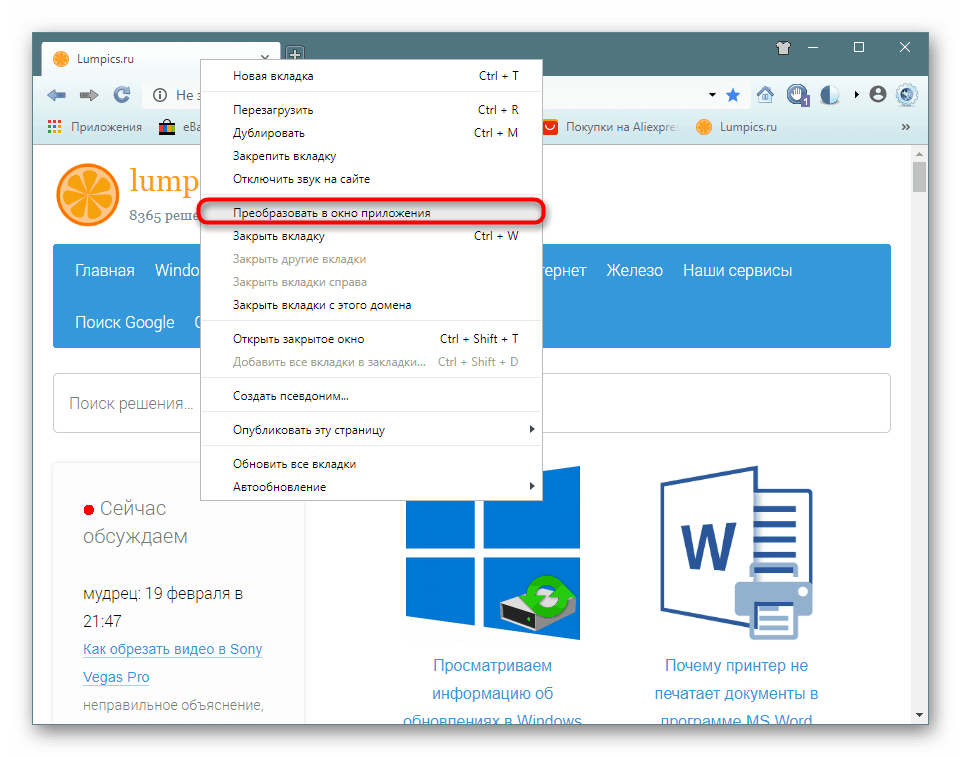
V meniju > Napredna orodja > Ustvari bližnjico se ustvari bližnjica do namizja ali druge lokacije.
Aplikacija spletnega mesta izgubi veliko funkcij spletnega brskalnika, vendar je primerna v smislu, da ni odvisna od brskalnika in se lahko zažene tudi, ko je SlimJet sam zaprt. Ta možnost je primerna, na primer za gledanje video posnetkov, ki delajo s pisarniškimi aplikacijami na spletu. Na aplikacijo ne vplivajo razširitve in druge funkcije brskalnika, zato bo tak postopek v sistemu Windows porabil manj sistemskih sredstev, kot če bi to spletno mesto odprli kot en zavihek v brskalniku.
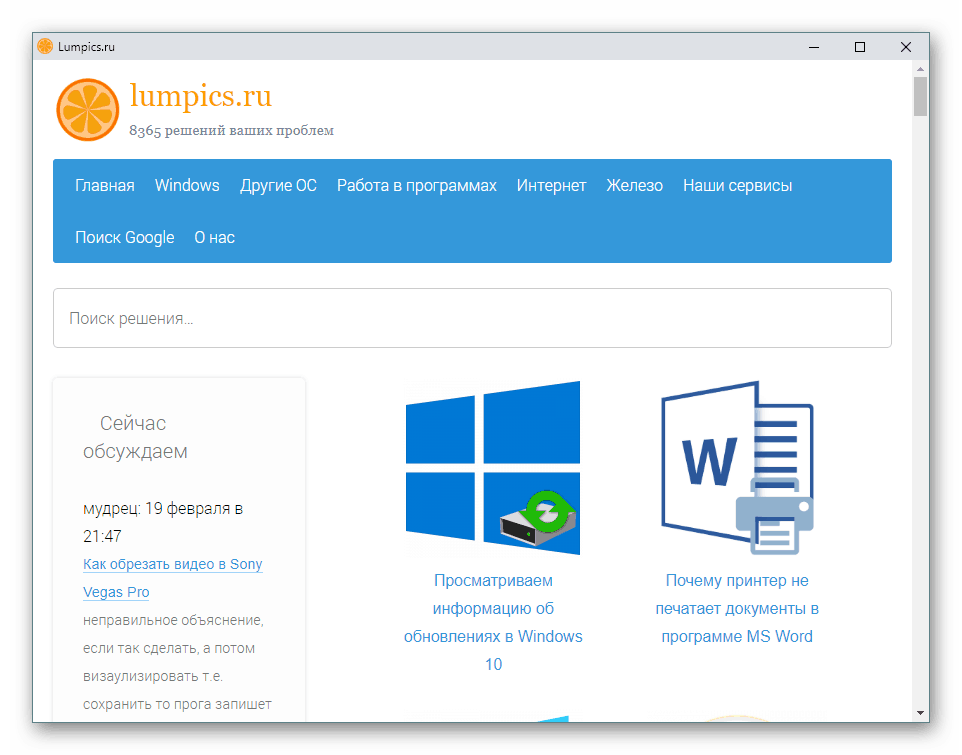
Oddaja
Če želite sliko prenesti v televizor prek povezave Wi-Fi, je bila funkcija Chromcim dodana funkciji Chromecast. Ljudje, ki uporabljajo to tehnologijo, lahko to storijo tudi prek SlimJeta - na kartici kliknite RMB in izberite ustrezno točko menija. V oknu, ki se odpre, boste morali podati napravo, v kateri bo izvedena oddaja. Ne smemo pozabiti, da se nekateri vtičniki na televiziji hkrati ne bodo predvajali. Več o tem lahko preberete v opisu za Chromecast na posebni strani Googla.
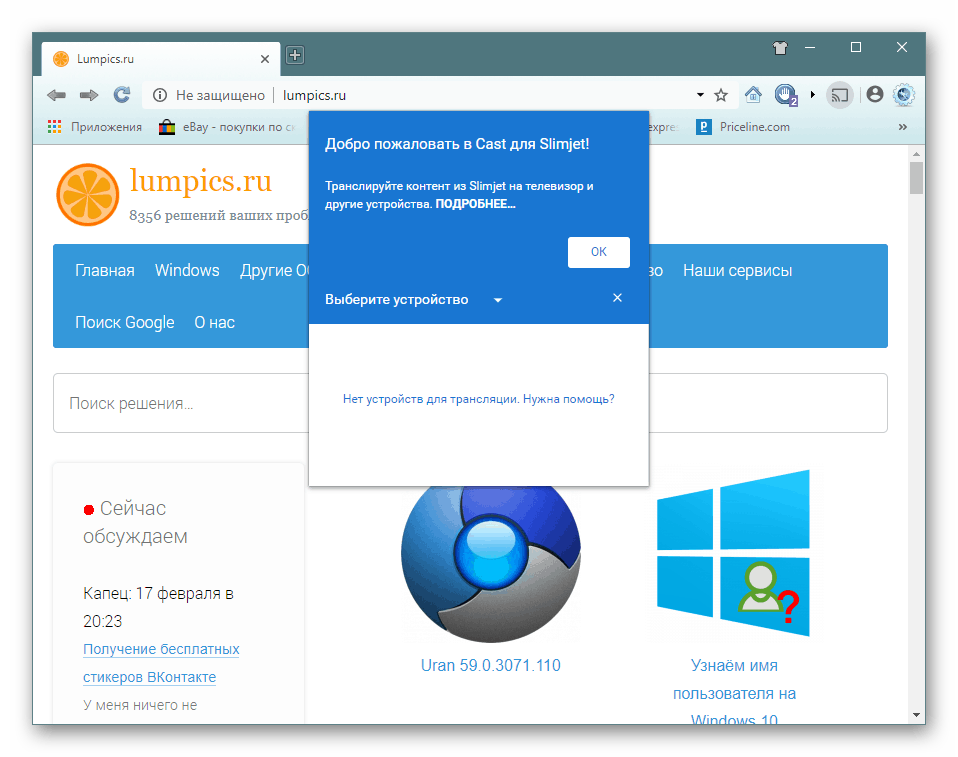
Prevajanje strani
Spletne strani pogosto odpiramo v tujih jezikih, na primer, če so glavni viri vseh novic ali uradnih portalov podjetij, razvijalcev itd. Če želite natančneje razumeti, kaj je napisano v izvirniku, brskalnik ponuja prevajanje strani v ruski jezik z enim klikom miške in nato prav tako hitro vrnete izvirni jezik.
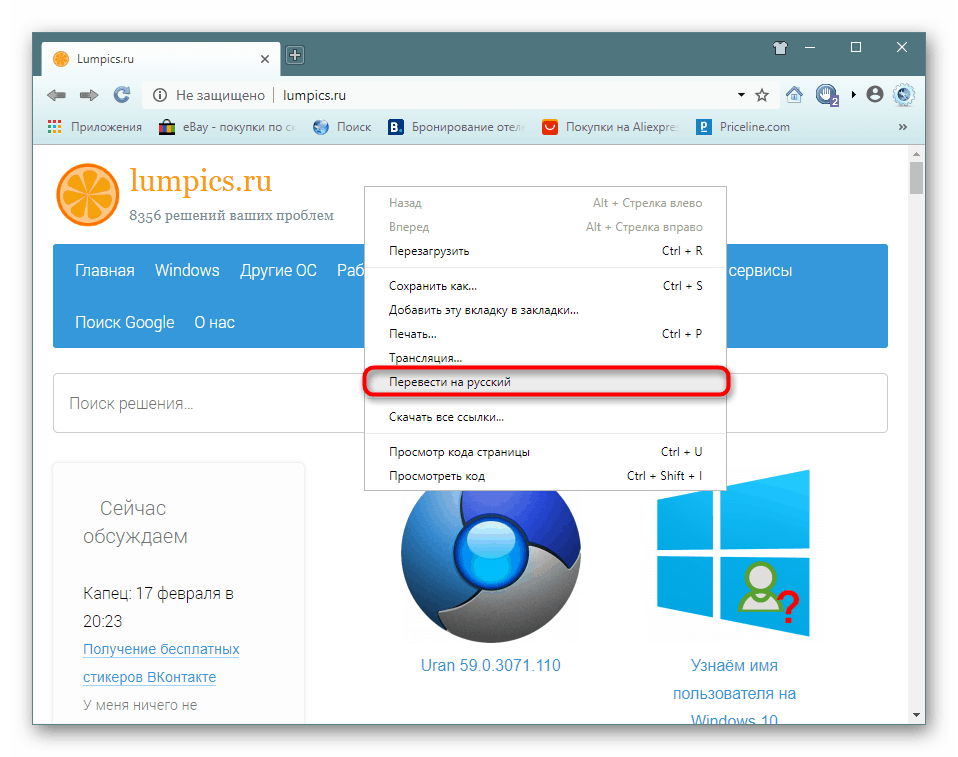
Način brez beleženja zgodovine
Zdaj imajo vsi spletni brskalniki način brez beleženja zgodovine, ki se lahko imenuje tudi zasebno okno. Ne shrani seje uporabnika (zgodovina, piškotki, predpomnilnik), ampak vsi zaznamki mest bodo preneseni v običajni način. Poleg tega se na začetku tu ne sprožajo nobene razširitve, kar je zelo koristno v primeru nekaterih težav, povezanih z prikazovanjem ali delovanjem internetnih strani.
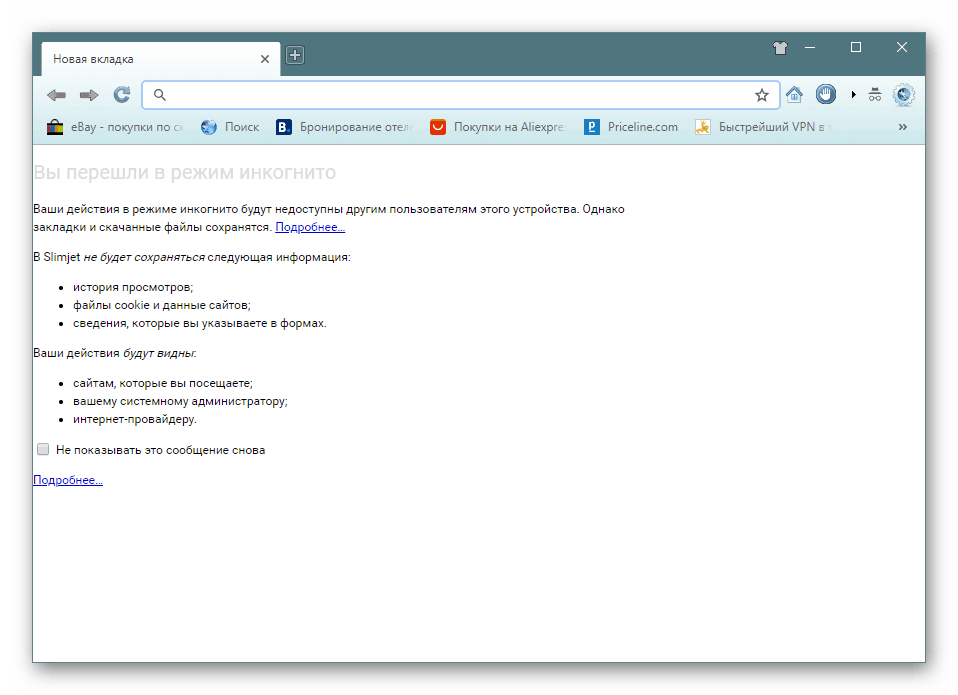
Glejte tudi: Kako delati z načinom brez beleženja zgodovine v brskalniku
Stranska vrstica z zaznamki
Uporabniki so navajeni na dejstvo, da se zaznamki nahajajo pod naslovno vrstico v obliki vodoravne črte, toda tam je omejeno število. Če je treba nenehno delati z zaznamki, lahko pokličete stransko vrstico v meniju > Zaznamki , v kateri so prikazani kot bolj priročna možnost, obstaja pa tudi iskalno polje, ki vam bo zlahka omogočilo iskanje želenega spletnega mesta, ne da bi ga iskali na splošnem seznamu. . Hkrati lahko vodoravno ploščo onemogočite v "Nastavitvah" .
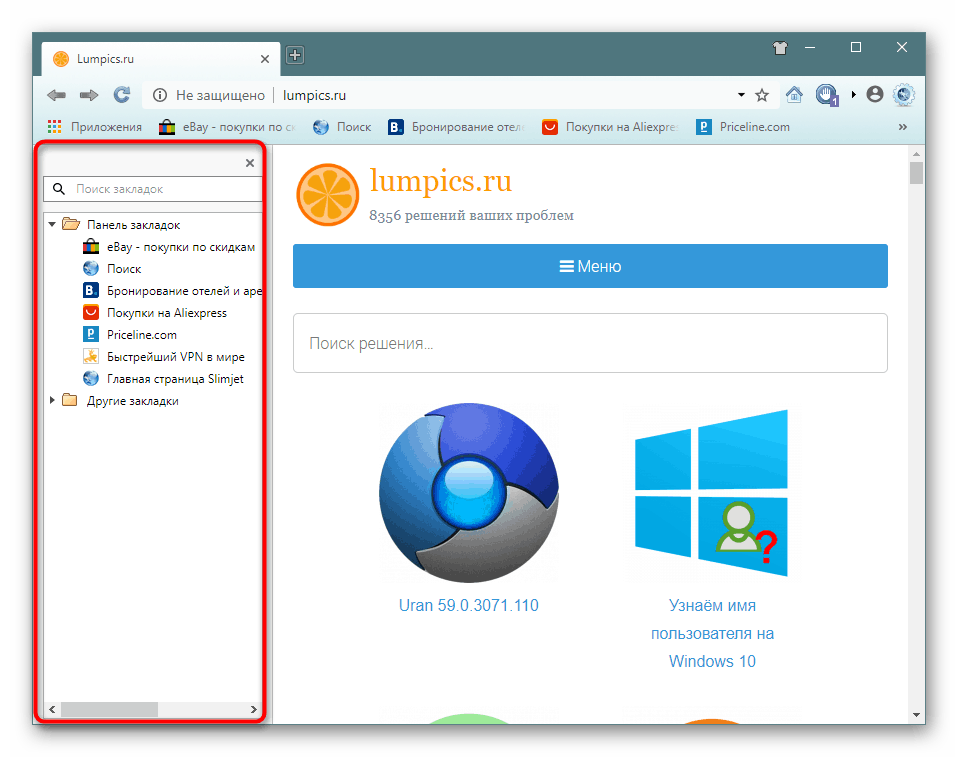
Prilagodi orodno vrstico
Zmožnost ustvarjanja elementov na orodni vrstici za hiter dostop do njih zdaj ne ponuja vseh brskalnikov. V SlimJetu lahko prenesete vse gumbe iz niza v desni stolpec ali obratno, skrijete nepotrebne, tako da jih povlečete na levo. Za dostop do plošče preprosto kliknite puščico, označeno na posnetku zaslona, in izberite element »Prilagodi orodno vrstico« .
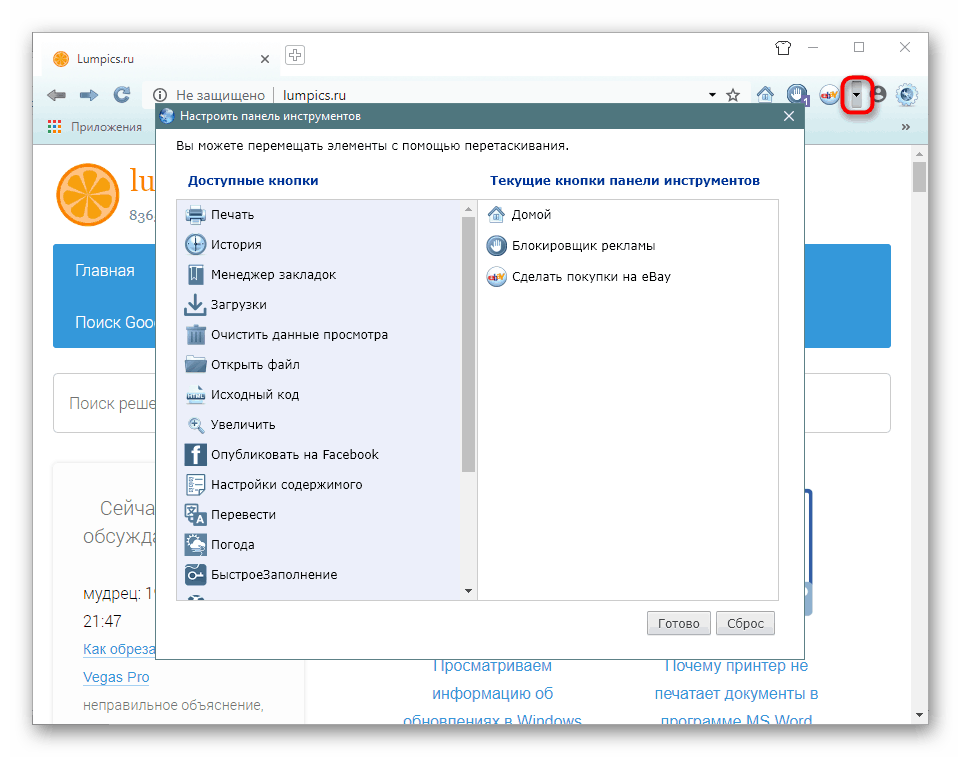
Razdeli zaslon
Včasih boste morda morali hkrati vzporedno odpreti dva zavihka brskalnika, na primer za prenos podatkov iz enega v drugega ali za ogled vzporednega videa. V SlimJetu se to lahko izvede samodejno, ne da bi ročno nastavili zavihke: z desno tipko miške kliknite zavihek, ki ga želite postaviti v ločeno okno, in izberite "Ta zavihek je obložen desno . "

Zato se bo zaslon razdelil na polovico z oknom z vsemi drugimi zavihki in oknom z ločenim jezičkom. Vsako okno je mogoče razširiti po širini.
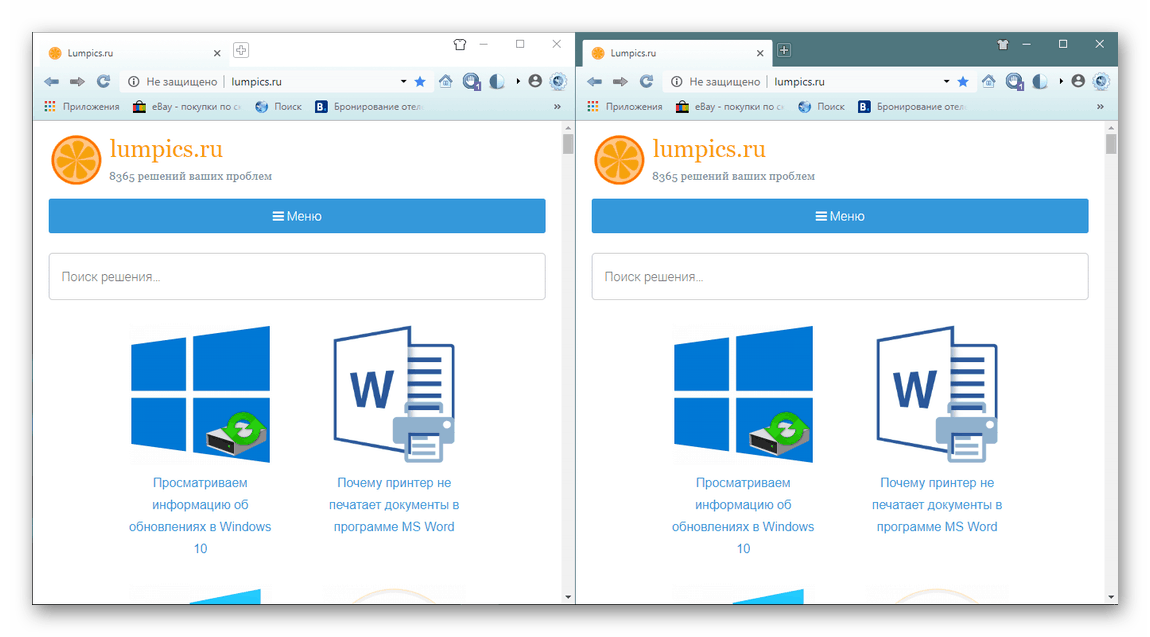
Kartice za samodejno posodabljanje
Ko morate posodobiti podatke na zavihku spletnega mesta, ki se pogosto posodablja in / ali kmalu posodobite, uporabniki običajno uporabljajo ročno osveževanje strani. To storijo tudi nekateri spletni razvijalci, ki preverjajo delovanje kode. Če želite ta postopek avtomatizirati, lahko namestite tudi podaljšek, vendar SlimJet tega ne potrebuje: z desno tipko miške kliknite zavihek, lahko natančno nastavite samodejno posodabljanje enega ali vseh zavihkov in podate časovno obdobje za to.
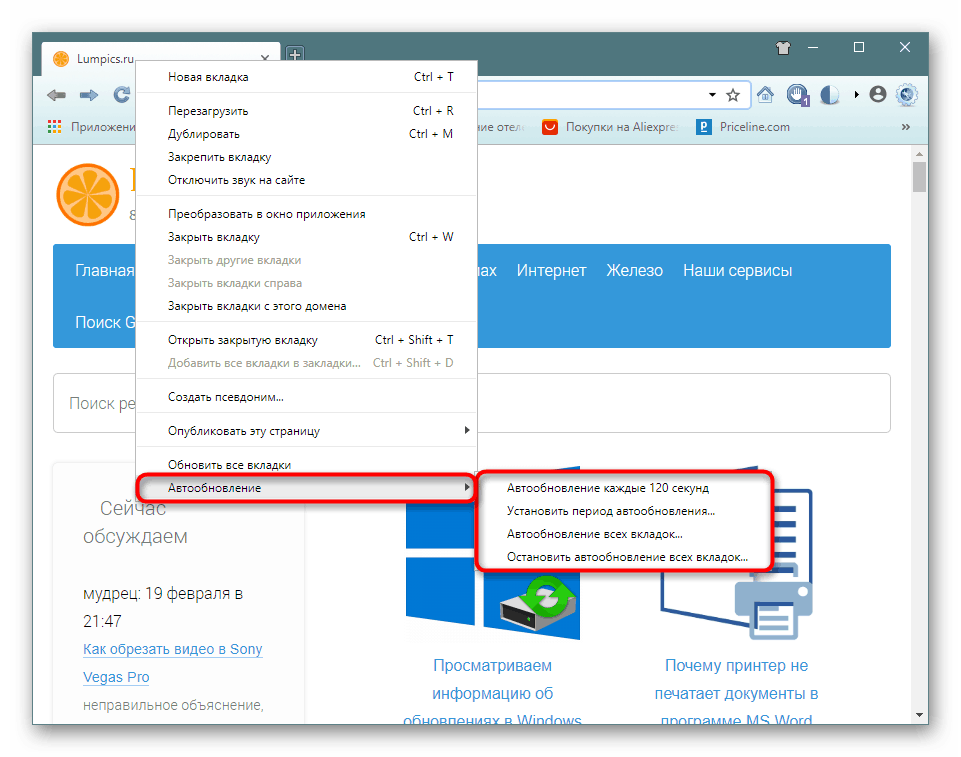
Stisni fotografijo
Da bi pospešili nalaganje spletnih strani in zmanjšali porabo prometa (če je omejena), SlimJet ponuja možnost samodejnega stiskanja slik z možnostjo natančnega prilagajanja velikosti in seznama naslovov, za katere velja ta omejitev. Prosimo, upoštevajte - ta element je privzeto omogočen, tako da, če imate dobro neomejeno internetno povezavo, onemogočite stiskanje prek menija > Nastavitve .
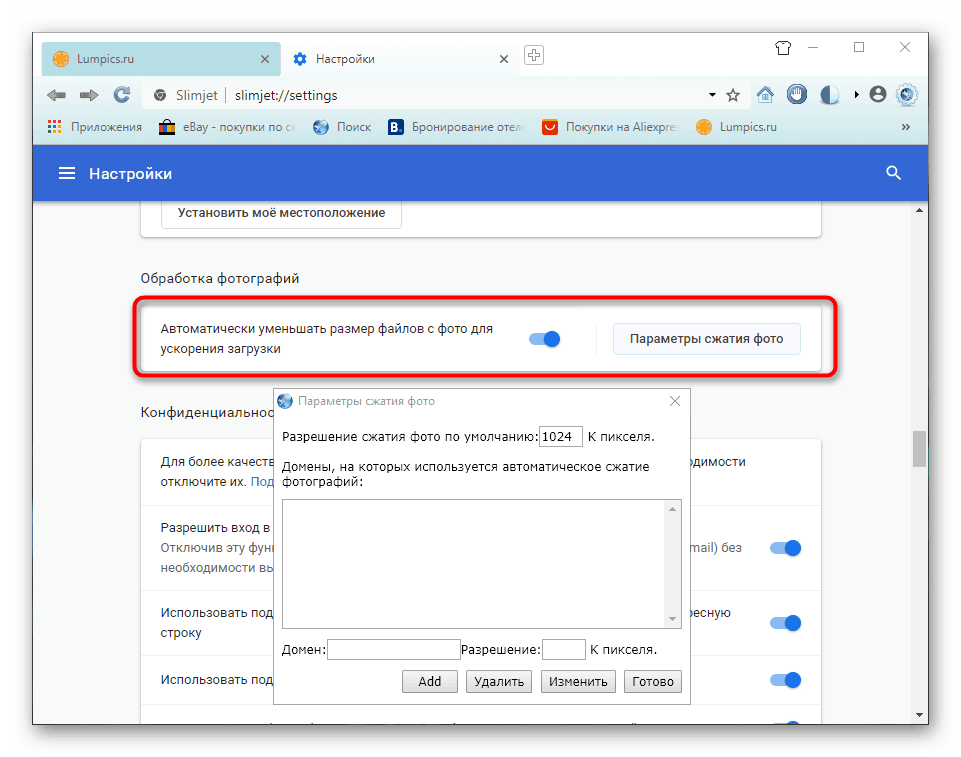
Ustvarjanje vzdevka
Vsi ne želijo uporabljati plošče za zaznamke ali vizualne zaznamke. Dober del uporabnikov je uporabil za vnos imena spletnega mesta v naslovno vrstico, da bi dostopal do njega. SlimJet ponuja poenostavitev tega postopka z določitvijo tako imenovanih psevdonimov za priljubljena spletna mesta. Če izberete svetlo in kratko ime za določeno spletno mesto, ga lahko vnesete v naslovno vrstico in se hitro pomaknete na naslov, ki je z njim povezan. Ta funkcija je na voljo na kartici RMB.
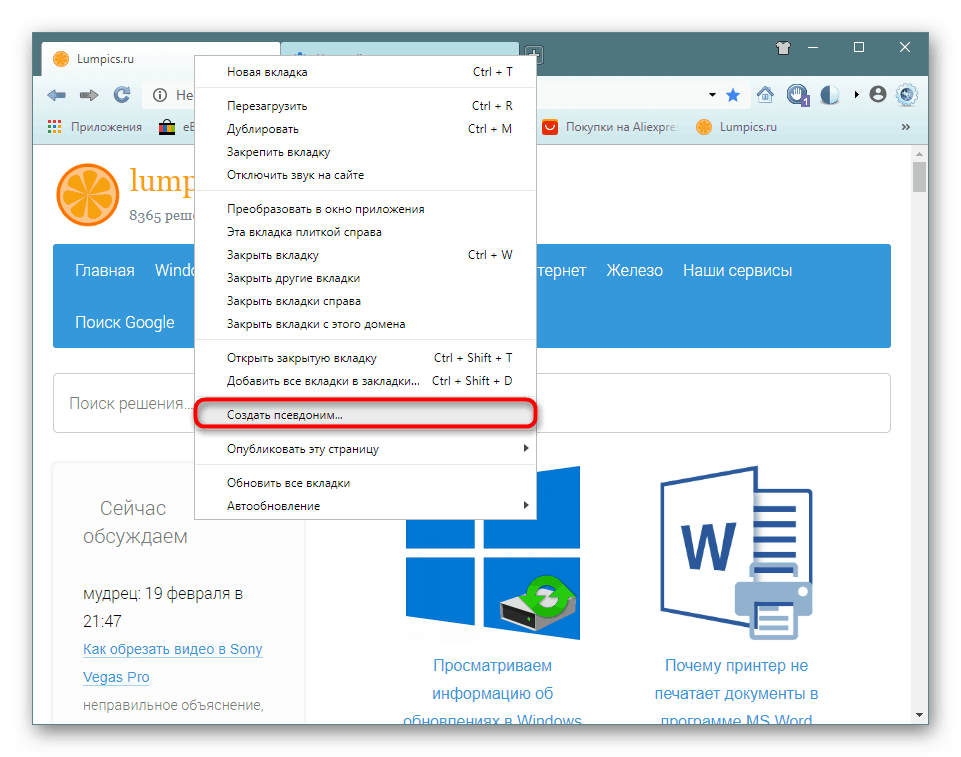
V meniju »Meni« > »Nastavitve« > »Omnibox« se odpre ločeno okno z naprednimi nastavitvami in upravljanjem vseh vzdevkov.
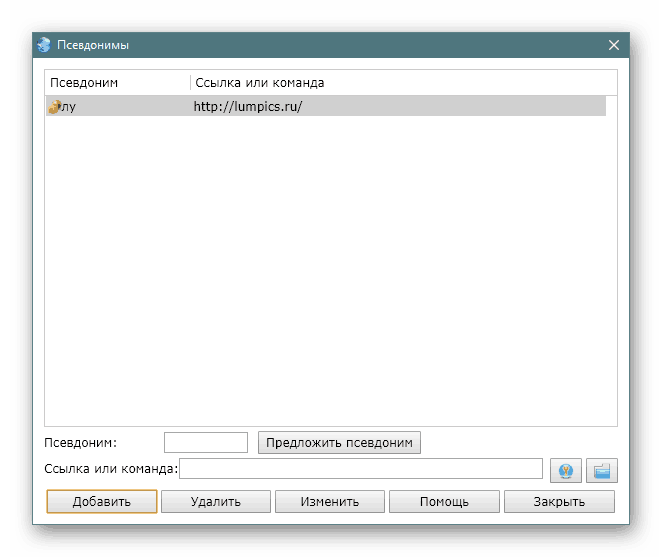
Na primer, za naše soringpcrepair.com Vzdevek "lu" lahko nastavite. Če želite preskusiti funkcionalnost, ostane vpisati ti dve črki v naslovno vrstico in brskalnik bo takoj predlagal, da se odpre stran, ki ji ta vzdevek ustreza.
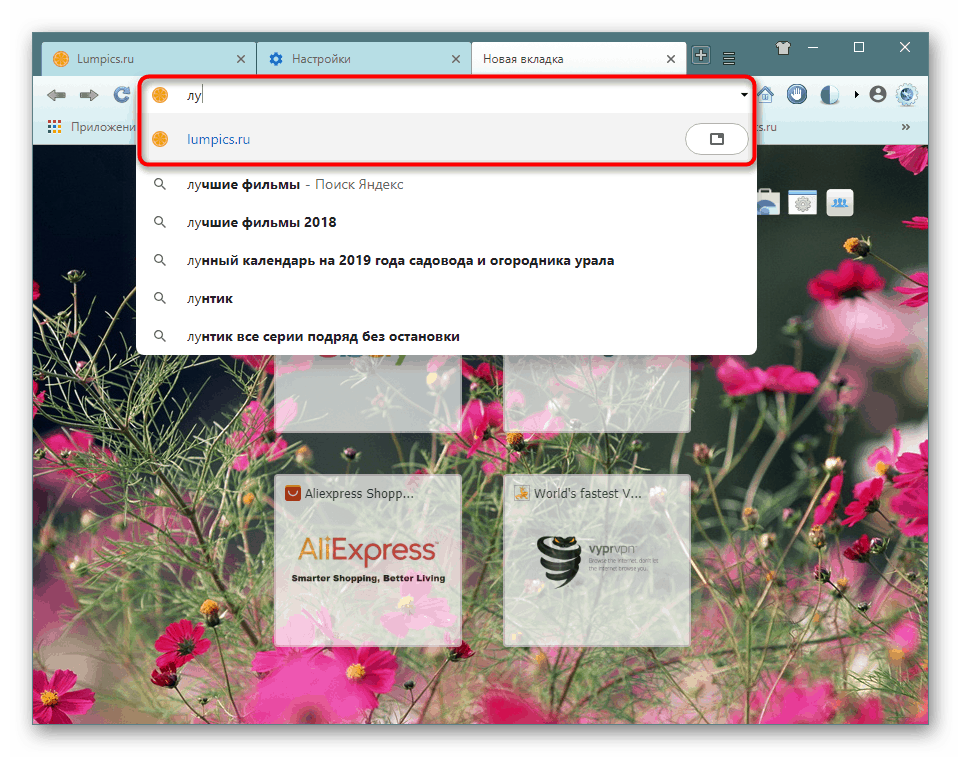
Nizka poraba virov
Razvijalci ponujajo, da prenesejo 32-bitno različico s svojega spletnega mesta, ne glede na bitno globino sistema Windows, pri čemer navajajo dejstvo, da porabi majhno količino sistemskih virov. Po njihovem mnenju ima 64-bitni brskalnik rahlo povečanje ravni zmogljivosti, vendar zahteva veliko več RAM-a.
Težko je trditi s tem: 32-bitni SlimJet je resnično nezahteven na računalniku, kljub temu, da deluje na Chromiumovem motorju. Razlika je še posebej opazna pri odpiranju istih zavihkov v x64 Firefox (kateri koli drug priljubljeni brskalnik je lahko tukaj) in x86 SlimJet.
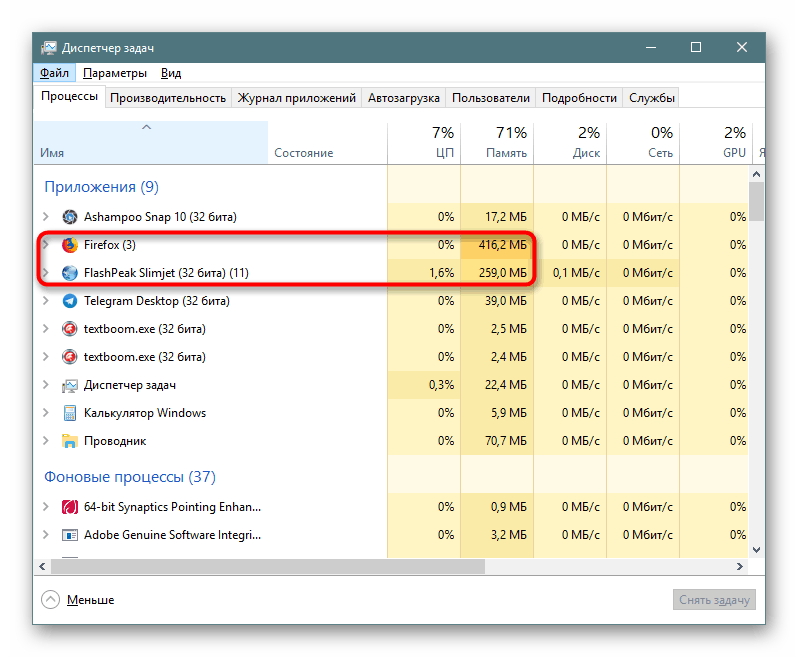
Samodejno razkladanje zavihkov v ozadju
Na šibkih računalnikih in prenosnih računalnikih skoraj vedno ni veliko nameščenega RAM-a. Torej, če uporabnik dela z zelo velikim številom zavihkov ali je na njih veliko vsebine (visokokakovostni videoposnetki, velike večstranske tabele), lahko celo skromen SlimJet zahteva veliko RAM-a. Pomembno je omeniti, da fiksni zavihki prav tako pridejo v RAM in zaradi vsega tega lahko preprosto ni dovolj sredstev za zagon drugih programov.
Internet Explorer lahko samodejno optimizira obremenitev pomnilnika RAM in v nastavitvah lahko omogočite raztovarjanje zavihkov v mirovanju, ko je doseženo določeno število. Na primer, če imate odprtih 10 zavihkov v določenem časovnem intervalu, bo 9 zavihkov v ozadju razloženih (ne zaprtih!) 9 zavihkov v ozadju, razen tistega, ki je trenutno odprt. Ob naslednjem dostopu do katere koli zavihka v ozadju se bo najprej ponovno zagnal in šele nato prikazal.
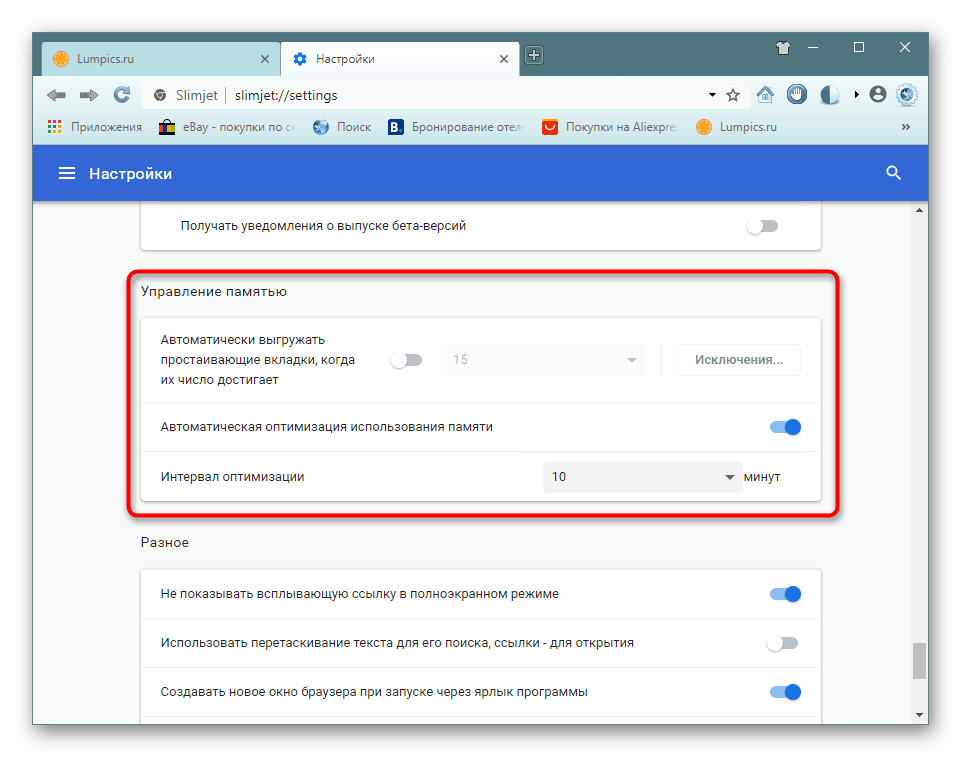
S tem elementom morate biti pozorni na tiste, ki delajo s spletnimi mesti, kjer vneseni podatki niso samodejno shranjeni: če razpakirate takšno kartico ozadja iz RAM-a, lahko izgubite napredek (na primer vnos besedila).
Vrline
- Priložnosti za prilagajanje začetne strani;
- Veliko dodatnih manjših funkcij za poenostavitev brskanja po internetu;
- Primeren za šibke računalnike: lahek in z nastavitvami za upravljanje porabe pomnilnika;
- Vgrajeno blokiranje oglasov, prenos videa in posnetki zaslona;
- Orodja za blokiranje sledilnih mest;
- Rusifikacija.
Slabosti
Večinoma zastareli vmesnik.
V članku nam ni povedal o vseh zanimivih funkcijah tega brskalnika. Veliko zanimivega in uporabnega uporabnika bo našel sam, medtem ko bo uporabljal SlimJet. V "Nastavitvah" , kljub popolni podobnosti vmesnika z Google Chromom, obstaja veliko manjših izboljšav in nastavitev, ki vam bodo omogočile natančno nastavitev spletnega brskalnika glede na vaše želje.